一键打包出多个不同包名,不同应用名称和图标的APK
- 此Demo的原理与多渠道打包的原理相同(动态设定App名称,应用图标,替换常量,更改包名,变更渠道)
- 最近有一个需求,就是一套代码要根据不同的客户打包出不同包名,不同appName,图标的apk,如果一个客户更改一次打包出一个apk的话效率非常的低,并且不利于维护
- 本demo的软件环境是AS,ES现在已经逐渐被AS取代,所以后期都会转向AS开发
主要工作就是修改moudle中的build.gradle文件,下面是build.gradle的所有配置:
apply plugin: 'com.android.application'
android {
compileSdkVersion 24
buildToolsVersion "24.0.3"
defaultConfig {
applicationId "com.jd.demo"
minSdkVersion 15
targetSdkVersion 24
versionCode 1
versionName "1.0"
}
buildTypes {
release {
minifyEnabled false
proguardFiles getDefaultProguardFile('proguard-android.txt'), 'proguard-rules.pro'
}
}
productFlavors {
app1 {
manifestPlaceholders = [str: "releaseStr", package_name: "com.jd.cloud1"]
applicationId "com.jd.cloud1"
resValue "string", "app_name", "测试1"
resValue "bool", "isrRank", 'true'
manifestPlaceholders = [ENVIRONMENT: "app1",
app_icon : "@drawable/icon1"]
}
app2 {
manifestPlaceholders = [str: "devStr", package_name: "com.jd.cloud2"]
applicationId "com.jd.cloud2"
resValue "string", "app_name", "测试2"
resValue "bool", "isrRank", 'true'
manifestPlaceholders = [ENVIRONMENT: "app2",
app_icon : "@drawable/icon2"]
}
app3 {
manifestPlaceholders = [str: "devStr", package_name: "com.jd.cloud3"]
applicationId "com.jd.cloud3"
resValue "string", "app_name", "测试3"
resValue "bool", "isrRank", 'true'
manifestPlaceholders = [ENVIRONMENT: "app3",
app_icon : "@drawable/icon3"]
}
app4 {
manifestPlaceholders = [str: "devStr", package_name: "com.jd.cloud4"]
applicationId "com.jd.cloud4"
resValue "string", "app_name", "测试4"
resValue "bool", "isrRank", 'true'
manifestPlaceholders = [ENVIRONMENT: "app4",
app_icon : "@drawable/icon4"]
}
app5 {
manifestPlaceholders = [str: "devStr", package_name: "com.jd.cloud5"]
applicationId "com.jd.cloud5"
resValue "string", "app_name", "测试5"
resValue "bool", "isrRank", 'true'
manifestPlaceholders = [ENVIRONMENT: "app5",
app_icon : "@drawable/icon5"]
}
}
lintOptions {
checkReleaseBuilds false
// Or, if you prefer, you can continue to check for errors in release builds,
// but continue the build even when errors are found:
abortOnError false
}
}
allprojects {
repositories {
maven { url "https://jitpack.io" }
}
}
dependencies {
compile fileTree(dir: 'libs', include: ['*.jar'])
testCompile 'junit:junit:4.12'
compile 'com.android.support:appcompat-v7:24.2.1'
}
- 1
- 2
- 3
- 4
- 5
- 6
- 7
- 8
- 9
- 10
- 11
- 12
- 13
- 14
- 15
- 16
- 17
- 18
- 19
- 20
- 21
- 22
- 23
- 24
- 25
- 26
- 27
- 28
- 29
- 30
- 31
- 32
- 33
- 34
- 35
- 36
- 37
- 38
- 39
- 40
- 41
- 42
- 43
- 44
- 45
- 46
- 47
- 48
- 49
- 50
- 51
- 52
- 53
- 54
- 55
- 56
- 57
- 58
- 59
- 60
- 61
- 62
- 63
- 64
- 65
- 66
- 67
- 68
- 69
- 70
- 71
- 72
- 73
- 74
- 75
- 76
- 77
- 78
- 79
- 80
- 1
- 2
- 3
- 4
- 5
- 6
- 7
- 8
- 9
- 10
- 11
- 12
- 13
- 14
- 15
- 16
- 17
- 18
- 19
- 20
- 21
- 22
- 23
- 24
- 25
- 26
- 27
- 28
- 29
- 30
- 31
- 32
- 33
- 34
- 35
- 36
- 37
- 38
- 39
- 40
- 41
- 42
- 43
- 44
- 45
- 46
- 47
- 48
- 49
- 50
- 51
- 52
- 53
- 54
- 55
- 56
- 57
- 58
- 59
- 60
- 61
- 62
- 63
- 64
- 65
- 66
- 67
- 68
- 69
- 70
- 71
- 72
- 73
- 74
- 75
- 76
- 77
- 78
- 79
- 80
下面就来逐个来解析这些字段的具体含义:
1. 不同环境,不同包名:
productFlavors {
app1 {
manifestPlaceholders = [str: "releaseStr", package_name: "com.jd.cloud1"]
applicationId "com.jd.cloud1"
}
app2 {
manifestPlaceholders = [str: "devStr", package_name: "com.jd.cloud2"]
applicationId "com.jd.cloud2"
}
app3 {
manifestPlaceholders = [str: "devStr", package_name: "com.jd.cloud3"]
applicationId "com.jd.cloud3"
}
app4 {
manifestPlaceholders = [str: "devStr", package_name: "com.jd.cloud4"]
applicationId "com.jd.cloud4"
}
app5 {
manifestPlaceholders = [str: "devStr", package_name: "com.jd.cloud5"]
applicationId "com.jd.cloud5"
}- 1
- 2
- 3
- 4
- 5
- 6
- 7
- 8
- 9
- 10
- 11
- 12
- 13
- 14
- 15
- 16
- 17
- 18
- 19
- 20
- 21
- 22
- 1
- 2
- 3
- 4
- 5
- 6
- 7
- 8
- 9
- 10
- 11
- 12
- 13
- 14
- 15
- 16
- 17
- 18
- 19
- 20
- 21
- 22
在defaultConfig中会默认的配置一个applicationId,但是这里会覆盖掉默认的applicationId
2. 不同环境,不同appName:
productFlavors {
app1 {
resValue "string", "app_name", "测试1"
resValue "bool", "isrRank", 'true'
}
app2 {
applicationId "com.jd.cloud2"
resValue "string", "app_name", "测试2"
resValue "bool", "isrRank", 'true'
}
app3 {
resValue "string", "app_name", "测试3"
resValue "bool", "isrRank", 'true'
}
app4 {
resValue "string", "app_name", "测试4"
resValue "bool", "isrRank", 'true'
}
app5 {
resValue "string", "app_name", "测试5"
resValue "bool", "isrRank", 'true'
}- 1
- 2
- 3
- 4
- 5
- 6
- 7
- 8
- 9
- 10
- 11
- 12
- 13
- 14
- 15
- 16
- 17
- 18
- 19
- 20
- 21
- 22
- 23
- 1
- 2
- 3
- 4
- 5
- 6
- 7
- 8
- 9
- 10
- 11
- 12
- 13
- 14
- 15
- 16
- 17
- 18
- 19
- 20
- 21
- 22
- 23
注意:需要将res/values/string.xml文件中的app_name字段删除,这样打包之后就会根据不同的环境加载不同的app_name.
原理就是使用resValue指令来动态的定义String资源,这里根据不同的环境定义了appName字段的内容,所以当引用到appName资源的时候会根据环境的不同区加载不同的内容。同理:利用这种方法可以动态的添加color,dimens资源。
3. 不同环境,不同的常量:
1. 定义字段:
这里会在app/build/source/BuildConfig/dev/com.lyl.dev/BuildConfig中生成相应的资源
productFlavors {
dev {
buildConfigField "String", "ENVIRONMENT", '"app1"'
}
stage {
buildConfigField "String", "ENVIRONMENT", '"app2"'
}
prod {
buildConfigField "String", "ENVIRONMENT", '"app3"'
}
}- 1
- 2
- 3
- 4
- 5
- 6
- 7
- 8
- 9
- 10
- 11
- 1
- 2
- 3
- 4
- 5
- 6
- 7
- 8
- 9
- 10
- 11
- 引用字段:
public class Constants {
public static final String ENVIRONMENT = BuildConfig.ENVIRONMENT;
}- 1
- 2
- 3
- 4
- 1
- 2
- 3
- 4
注意:这里有个小细节,看其中第三个参数,是先用了“’”,然后在用了“””,这种语法在 Java 里可能比较陌生,但是在很多其他语言中,这种用法是很常见的。
它的意思是 “app*” 这个整体是属于一个字符串,至于为什么要这么写,你把单引号去掉,然后去 app/build/source/BuildConfig/dev/com.lyl.dev/BuildConfig 这个文件看一看就知道了。
由于我这里没有这个需求,所以在build.gradle中没有使用
4. 不同环境,不同图标:
要实现这个需求就需要修改AndroidManifest.xml里的渠道变量:
- 在 AndroidManifest.xml 里添加渠道变量
"${app_icon}"
android:label="@string/app_name"
android:theme="@style/AppTheme">
...
"UMENG_CHANNEL"
android:value="${ENVIRONMENT}" />
...
- 1
- 2
- 3
- 4
- 5
- 6
- 7
- 8
- 9
- 10
- 1
- 2
- 3
- 4
- 5
- 6
- 7
- 8
- 9
- 10
这样 Android:icon=”${app_icon}”会报红,不要紧,后面会有处理的方法。
- 在build.gradle设置:
productFlavors {
app1 {
manifestPlaceholders = [ENVIRONMENT: "app1",
app_icon : "@drawable/icon1"]
}
app2 {
manifestPlaceholders = [ENVIRONMENT: "app2",
app_icon : "@drawable/icon2"]
}
app3 {
manifestPlaceholders = [ENVIRONMENT: "app3",
app_icon : "@drawable/icon3"]
}
app4 {
manifestPlaceholders = [ENVIRONMENT: "app4",
app_icon : "@drawable/icon4"]
}
app5 {
manifestPlaceholders = [ENVIRONMENT: "app5",
app_icon : "@drawable/icon5"]
}- 1
- 2
- 3
- 4
- 5
- 6
- 7
- 8
- 9
- 10
- 11
- 12
- 13
- 14
- 15
- 16
- 17
- 18
- 19
- 20
- 21
- 22
- 1
- 2
- 3
- 4
- 5
- 6
- 7
- 8
- 9
- 10
- 11
- 12
- 13
- 14
- 15
- 16
- 17
- 18
- 19
- 20
- 21
- 22
在drawable中放入五张不同的图片,这样就可以实现不同的环境,加载不同的图标
5. 最后需要配置一个检查要求
lintOptions {
checkReleaseBuilds false
// Or, if you prefer, you can continue to check for errors in release builds,
// but continue the build even when errors are found:
abortOnError false
}- 1
- 2
- 3
- 4
- 5
- 6
- 1
- 2
- 3
- 4
- 5
- 6
这里的作用就是即使项目中报错也不会停止打包
- 然后就可以打包了 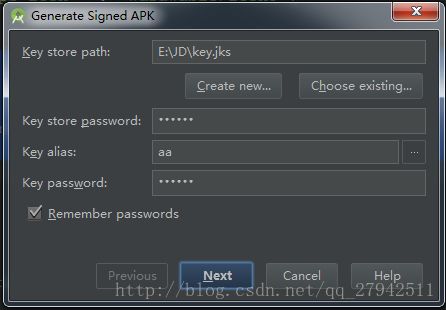
这样就在相应的目录生成了不同的包,如图:
那么到底成功了没有呢,下面就来看一下效果吧,将这五个app安装到手机上,效果图如下:
这就说明已经包名也已经成功的更改了,只有包名不同才能安装到同一个手机上,下面就通过命令行的方式来验证一下。
首先cd进入到你的sdk目录下,进入build-tools下的任意一个版本,你会看到有一个aapt.exe,这就是我们需要的插件。
然后执行 aapt dump badging
